最佳答案方法:1、在目标单元格中填充{}中的内容,可以直接复制粘贴到目标单元格中。2、选定所有目标单元格,包括第一个已经有数据的单元格。3、快捷键Ctrl+E。解读:此方法实用于2016及以上版本,关于Ctrl+E的更多用法,请参阅下文。 1组快捷键解决9类格式设置,而且快速高效,你想知道它是谁吗......
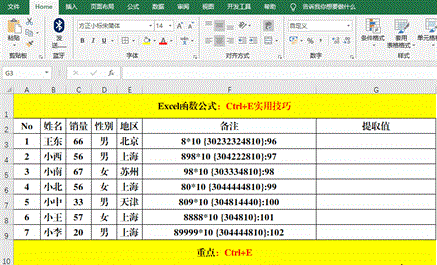
方法:
1、在目标单元格中填充{}中的内容,可以直接复制粘贴到目标单元格中。
2、选定所有目标单元格,包括第一个已经有数据的单元格。
3、快捷键Ctrl+E。
解读:
此方法实用于2016及以上版本,关于Ctrl+E的更多用法,请参阅下文。
1组快捷键解决9类格式设置,而且快速高效,你想知道它是谁吗?
在实际的工作中,设置格式的地方非常的繁多,如果是大批量的,费时费力,比较麻烦,如果有一个类似于“格式刷”的快捷操作,我们只需“刷、刷、刷”应该是个不错的事情。其实,Excel早就替我们想到了此需求,只不过不是“刷、刷、刷”,而是“按、按、按”,此快捷键就是Ctrl+E。
一、提取出生年月
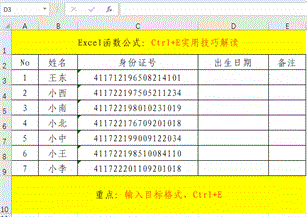
方法:
1、在目标区域的第一个单元格中输入出生年月。
2、选中所有的目标单元格,包括第一个录入出生年月的单元格。
3、快捷键:Ctrl+E。
二、快速拆分数据
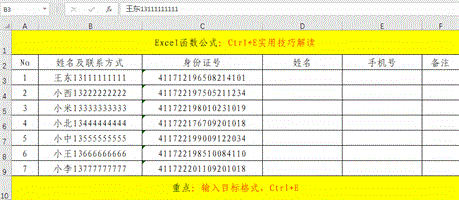
方法:
1、在姓名列中输入“王东”。
2、选中所有目标单元格,包括“王东”所在的单元格。
3、快捷键:Ctrl+E。
4、重复步骤1-3完成手机号的填充。
三、批量增加前缀
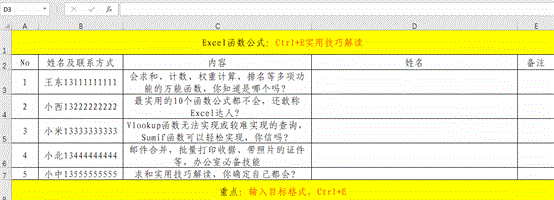
方法:
1、在目标区域的第一个单元格录入前缀信息和原有信息。
2、选定所有目标单元格,包括第一个录入信息的单元格。
3、快捷键:Ctrl+E。
四、智能组合
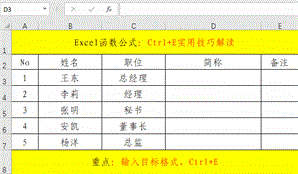
方法:
1、在目标区域的第一个单元格录入简称。
2、选定所有目标单元格,包括第一个录入简称的单元格。
3、快捷键:Ctrl+E。
五、智能换行
方法:
1、在目标区域的第一个单元格录入换行信息。
(行内强制换行的方式为快捷键:Alt+Enter)。
2、选定所有目标单元格,包括录入换行信息的单元格。
3、快捷键:Ctrl+E。
4、调整行高。
六、智能合并
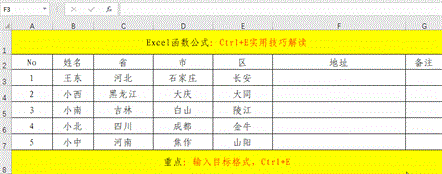
方法:
1、在目标区域的第一个单元格区域录入“地址”信息。
2、选定所有目标单元格,包括第一个录入信息的单元格。
3、快捷键:Ctrl+E。
七、智能交换位置
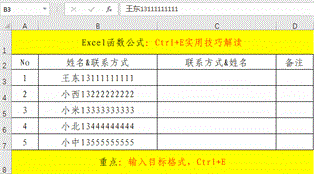
方法:
1、在目标区域的第一个单元格中录入交换位置后的值。
2、选定所有目标单元格,包括第一个录入信息的单元格。
3、快捷键:Ctrl+E。
八、提取特定字符并大小写
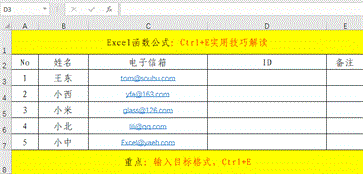
方法:
1、在目标区域的第一个单元格中录入ID并大写第一个字母。
2、选定所有目标单元格,保罗第一个录入ID信息的单元格。
3、快捷键:Ctrl+E。
九、智能分段
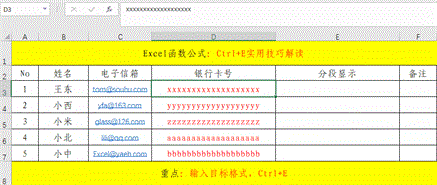
方法:
1、在目标区域的第一个单元格区域录入分段卡号。
2、选定所有目标单元格,包括第一个录入分段卡号的单元格。
3、快捷键:Ctrl+E。
结束语:










